يمكنك الآن ترحيل حساب WhatsApp 360dialog المتصل الخاص بك إلى جيب .io WhatsApp Business API للاستمتاع بدرجة أعلى من الموثوقية، والتكاليف أقل، والوصول إلى الميزات الجديدة. تعرف على المزيد حول عملية الترحيل هنا.
للاتصال بـ WhatsApp Cloud Cloud API ، مطلوب تطبيق فيسبوك مع WhatsApp المنتج المفعل. اقرأ الدليل حول كيفية إعداد تطبيق فيسبوك الخاص بك.

أعلن فيسبوك عن إصدار واتسباب API في 20 مايو، وهو متاح لأي أعمال تجارية من أي حجم، كبيرة وصغيرة للتواصل مع العملاء باستخدام API الرسمي WhatsApp.
هذه القناة لديها نافذة مراسلة محدودة لمدة 24 ساعة بسبب أنظمة WhatsApp. تعرف على المزيد حول سياسة الأعمال التجارية WhatsApp' هنا.
مشاهدة الفيديو أدناه للحصول على دليل خطوة بخطوة حول كيفية توصيل واتسآب Cloud API بالرد على .io.
للدردشة مع زبائنك عبر واتسآب API ، قم بتوصيل ملف تعريف الأعمال التجارية بحساب Meta الأعمال.
تطبيق الفيسبوك وحساب الأعمال التجارية Meta مطلوبان، ويجب أن تكون مشرف كل منهما للاتصال.
الخطوة 1:انتقل إلىإعدادات مساحة العمل> انقرأضف قناة
الخطوة 2:حدد موقع قناة واتسآب API السحابية > انقراتصال.
الخطوة 3: انقر فوقالاتصال مع فيسبوك.
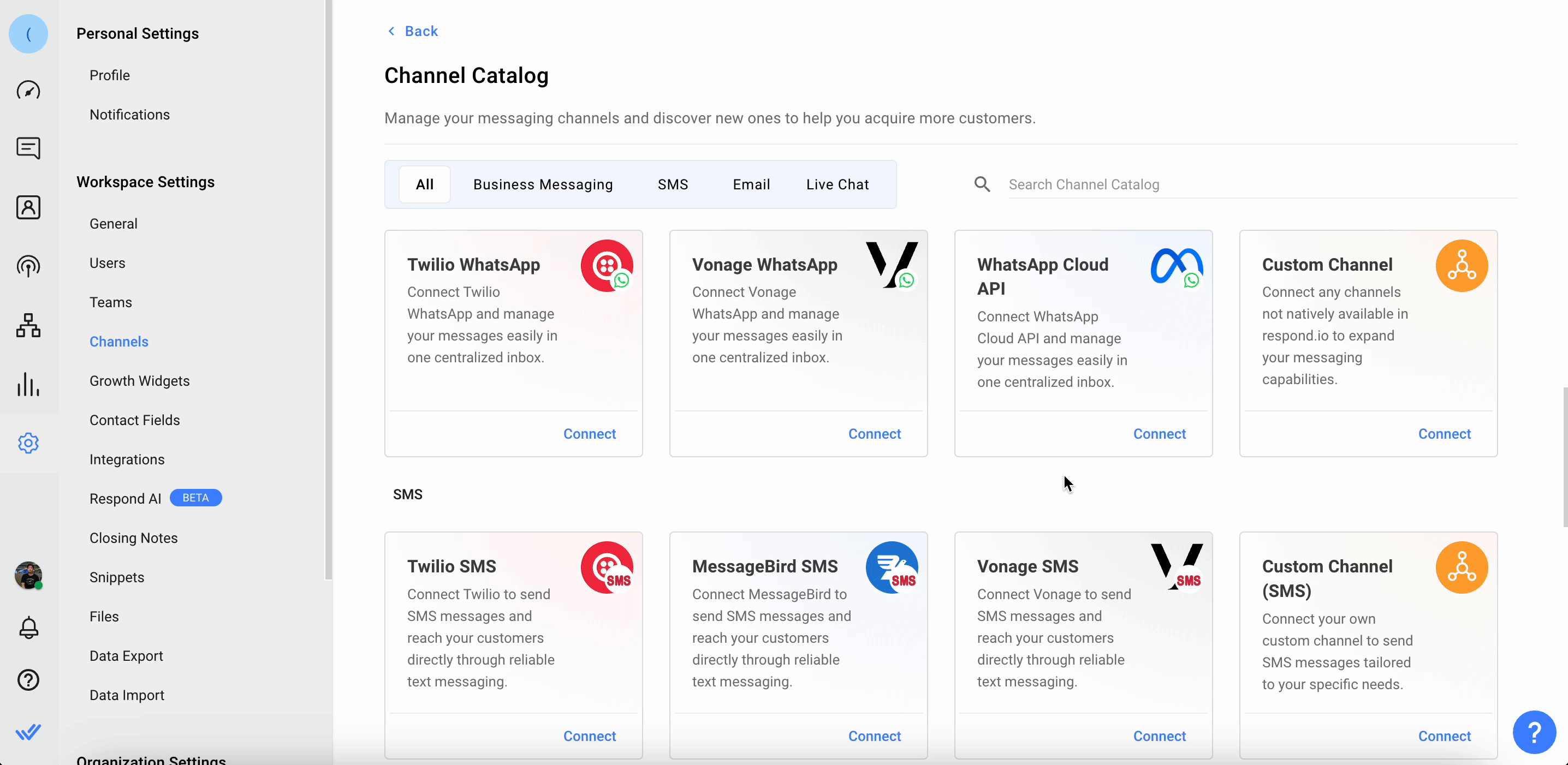
الخطوة 4: قم بتسجيل الدخول باستخدام حساب فيسبوك مع الوصول إلى تطبيق فيسبوك وحساب Meta.
الخطوة 5: في القائمة المنسدلة، حدد اسم WABA مع رقم WhatsApp الذي ترغب في الاتصال به.
الخطوة 6: إضافة رابط الرجوع إلى المكالمة. العودة إلى قسمWhatsAppفي تطبيق مطور الفيسبوك. انتقل إلى مقطع التكوينوقم بإعداد رابط رد المكالمات. أضف رابط رد المكالمة الذي تم إنشاؤه والتحقق من الرمز المميز من respon.io إلى الحقول المقابلة في مربع حوار ويبهوك.
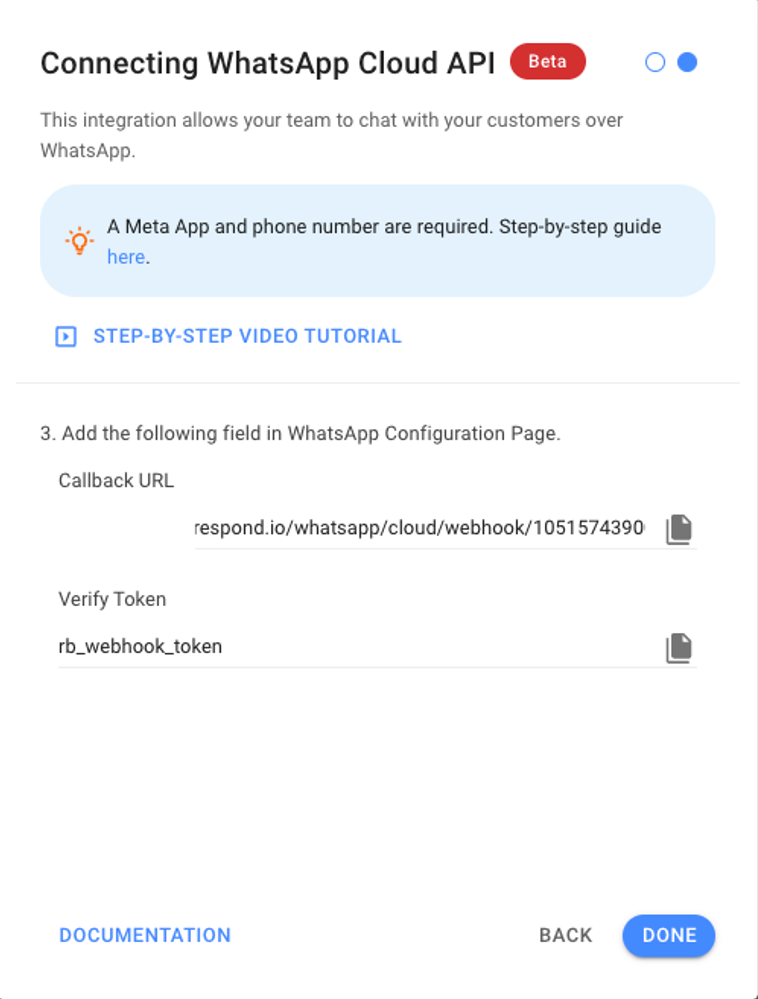
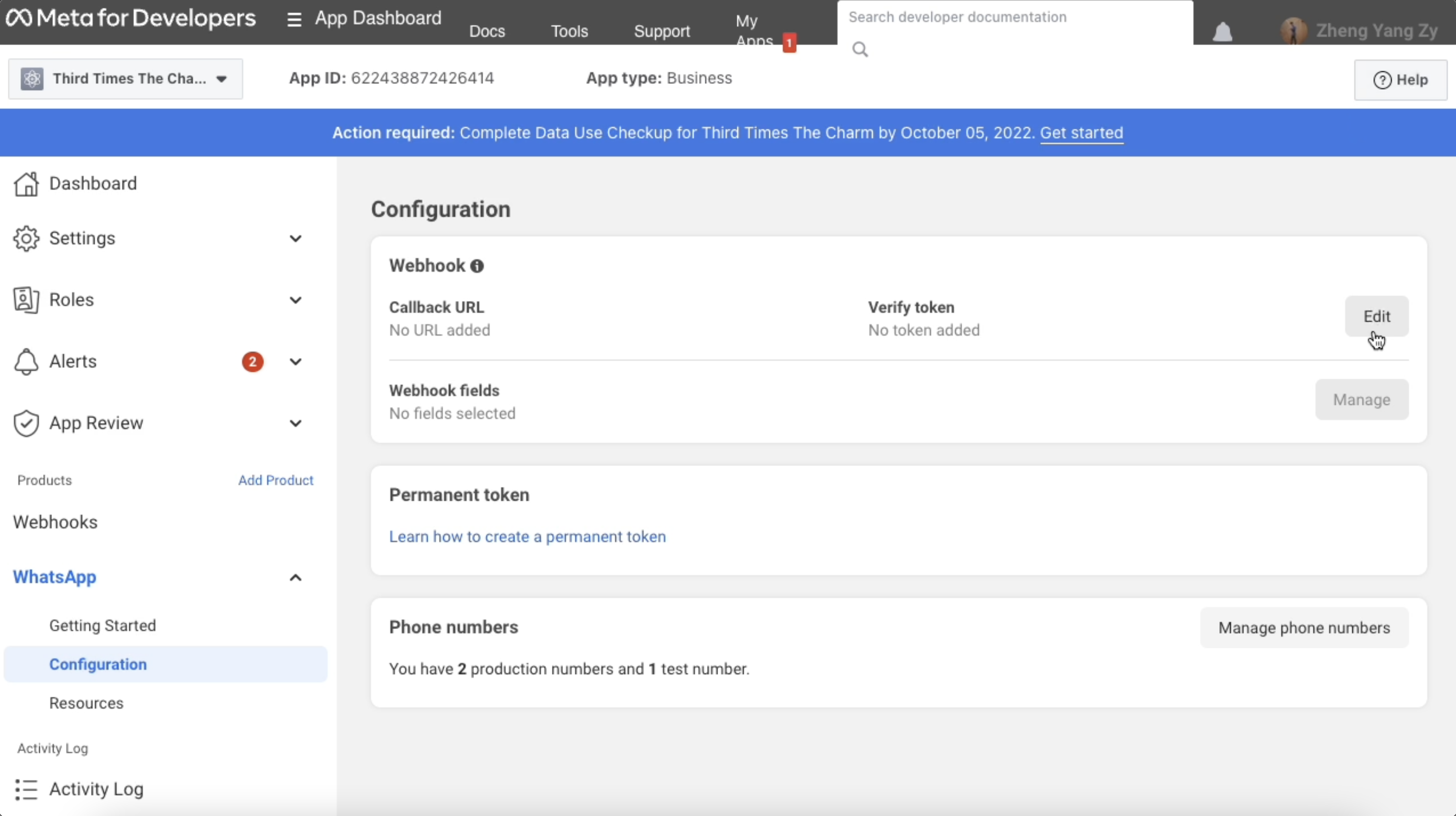
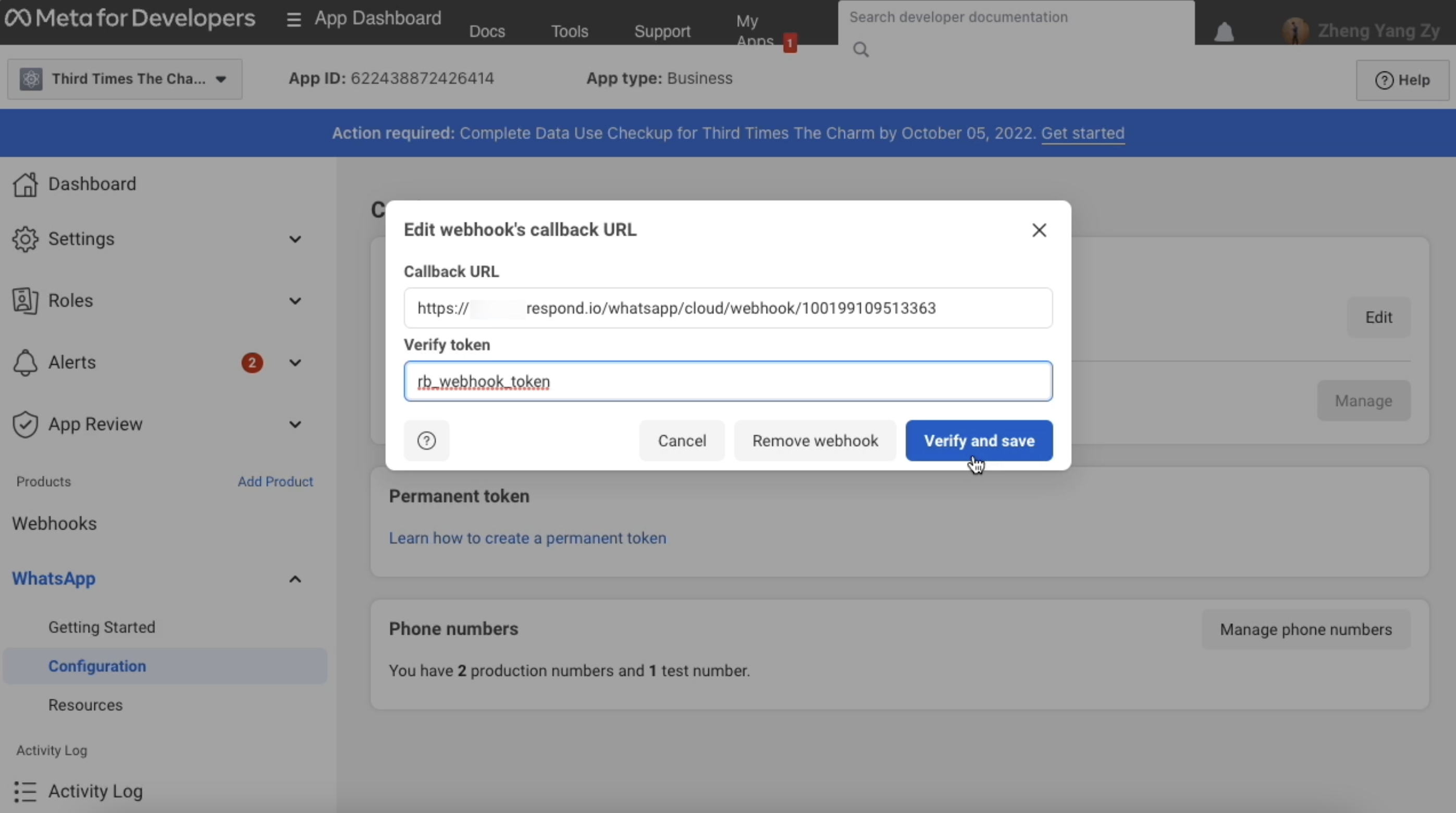
الخطوة 7: على تطبيق الفيسبوك، تحقق من التغييرات في التطبيق وحفظها.
الخطوة 8: الاشتراك في حدث webhook. على تطبيق فيسبوك الخاص بك، حدد علامة التبويبWebhooksتحت لوحة المنتجاتوحددWhatsApp Business حسابفي القائمة المنسدلة. انقر على حدث رسائل الاشتراك.
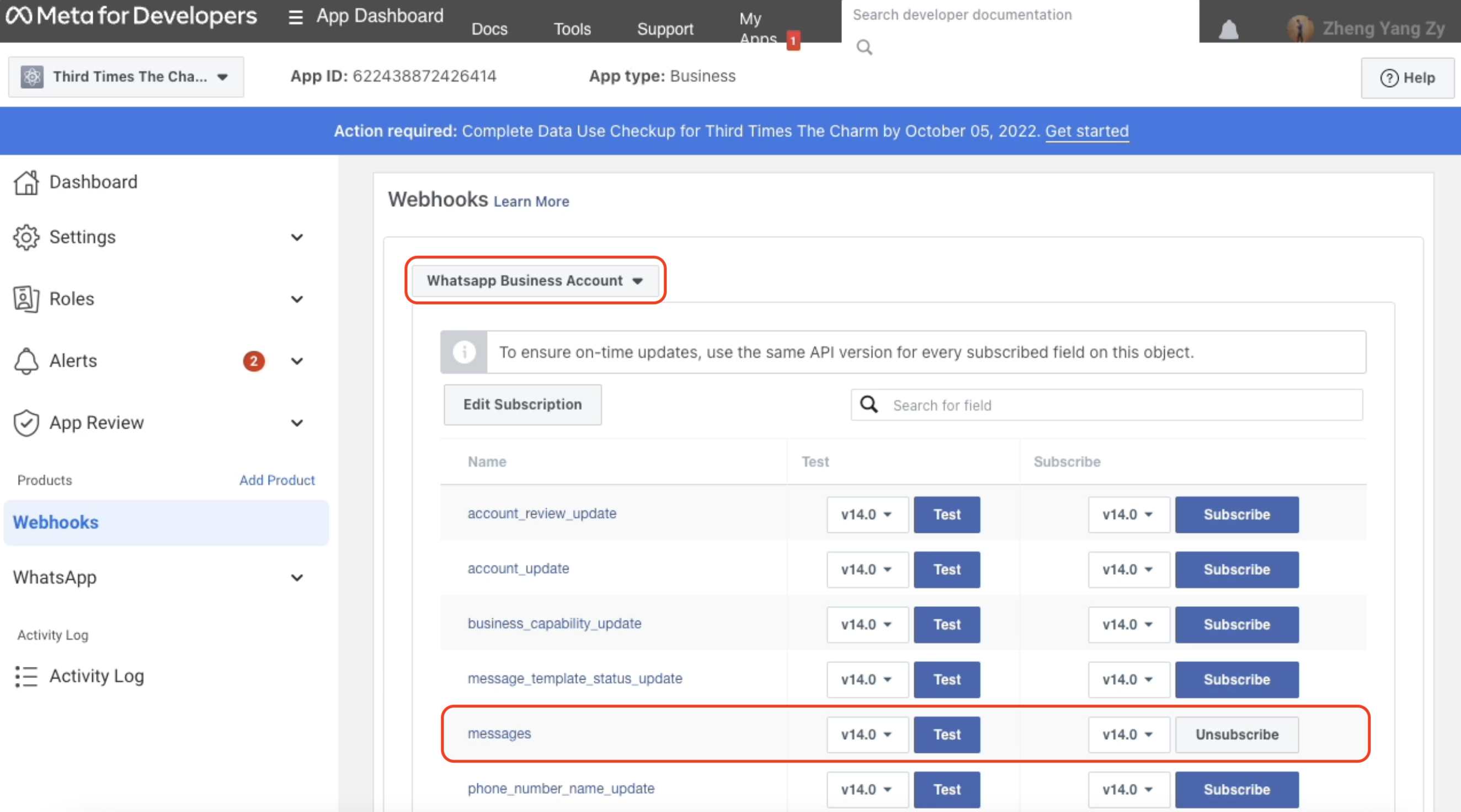
الخطوة 9: انقر فوق التبديل في الجزء العلوي من الصفحة لتشغيل الوضع المباشر.
تذكر أن تملأ رابط سياسة الخصوصية الخاص بك. إذا كان هذا فارغاً، فلن يسمح لك بتشغيل الوضع المباشر.
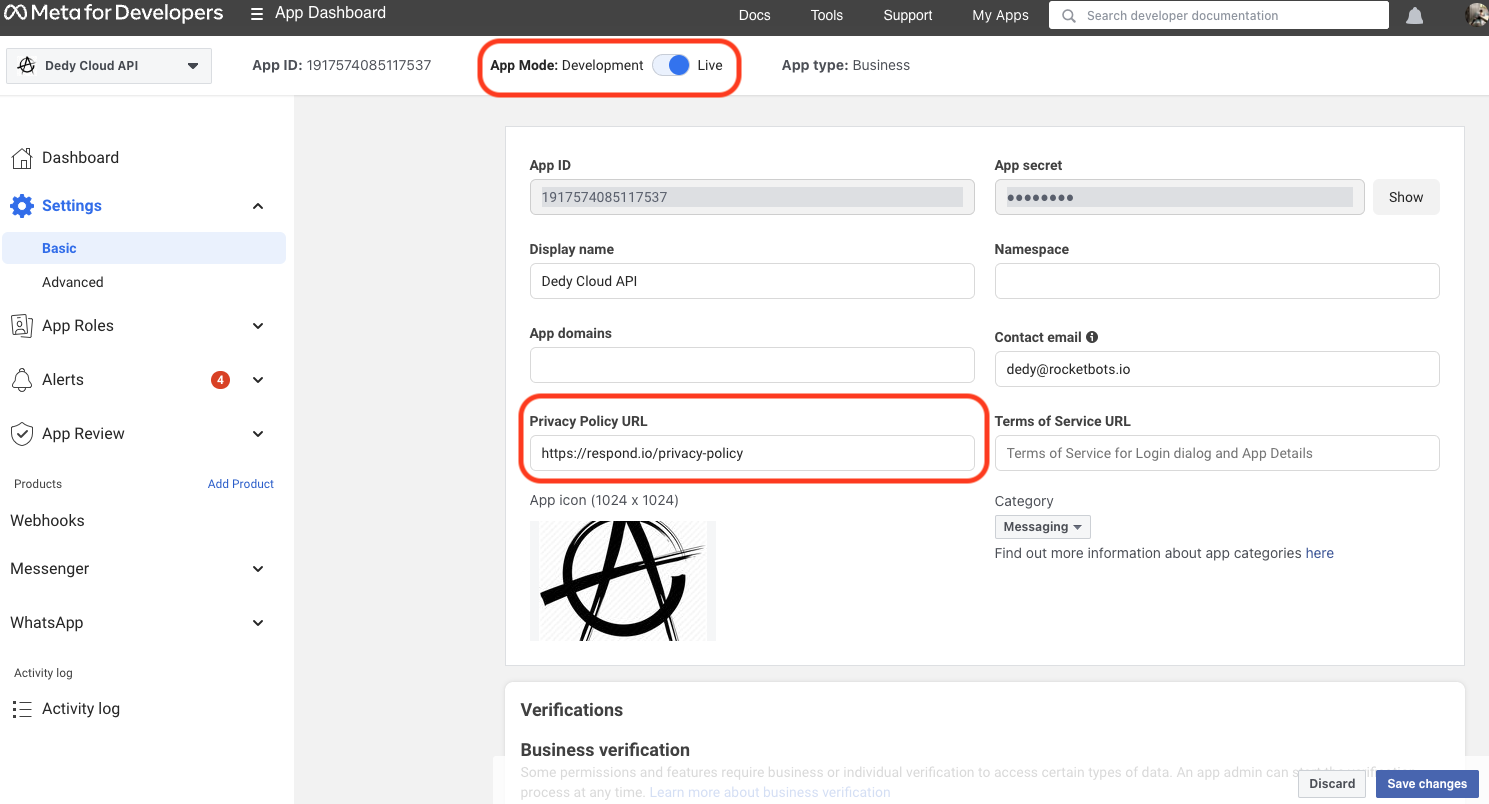
الخطوة 10: انقر فوق حفظ التغييرات لإكمال الإعداد.
بمجرد اكتمال الإعداد'، سيتم الآن تلقي أي رسائل مرسلة إلى رقم WhatsApp الخاص بك في مساحة العمل الخاصة بك.
يمكن تكوين قناة واتسكاب API السحابية مع اسم قناة فريد.
الخطوة 1:انتقل إلىإعدادات مساحة العمل> انقرقنوات
الخطوة 2:حدد موقع قناة واتسآب API السحابية > انقرالإدارة.
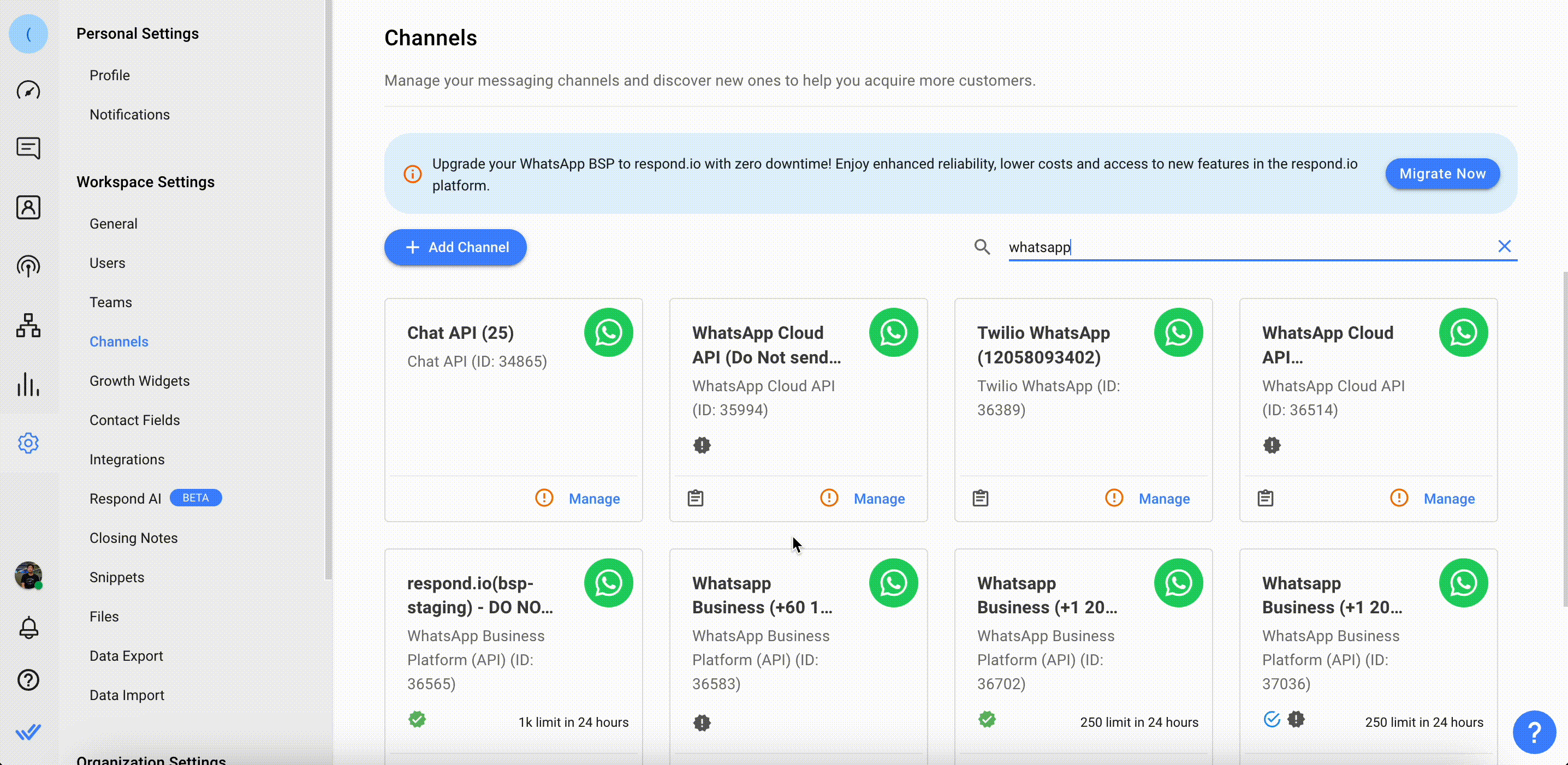
الخطوة 3:تكوين اسم القناة، والذي يستخدم داخليا لتحديد الحساب.
الخطوة 4:انقرحفظ التغييرات لتحديث تكوين القناة.
توفر قنوات مختلفة مجموعات مختلفة من البيانات الوصفية الخاصة بجهة الاتصال للرد على منصة الاتصال. هنا قائمة بيانات جهة الاتصال التي ستتمكن من الحصول عليها من هذه القناة:
رقم الهاتف
رقم الهاتف
اسم الملف الشخصي
معرف Whatsapp
إذا كانت هناك حاجة إلى إجراء تغيير أو التحقق من ملف تعريف API الخاص بـ WhatsApp Cloud الخاص بك، فيمكن القيام بذلك على منصة respon.io
الخطوة 1:انتقل إلىإعدادات مساحة العمل> انقرقنوات
الخطوة 2:حدد موقع قناة واتسكاب API > انقرإدارة > الملف الشخصي.
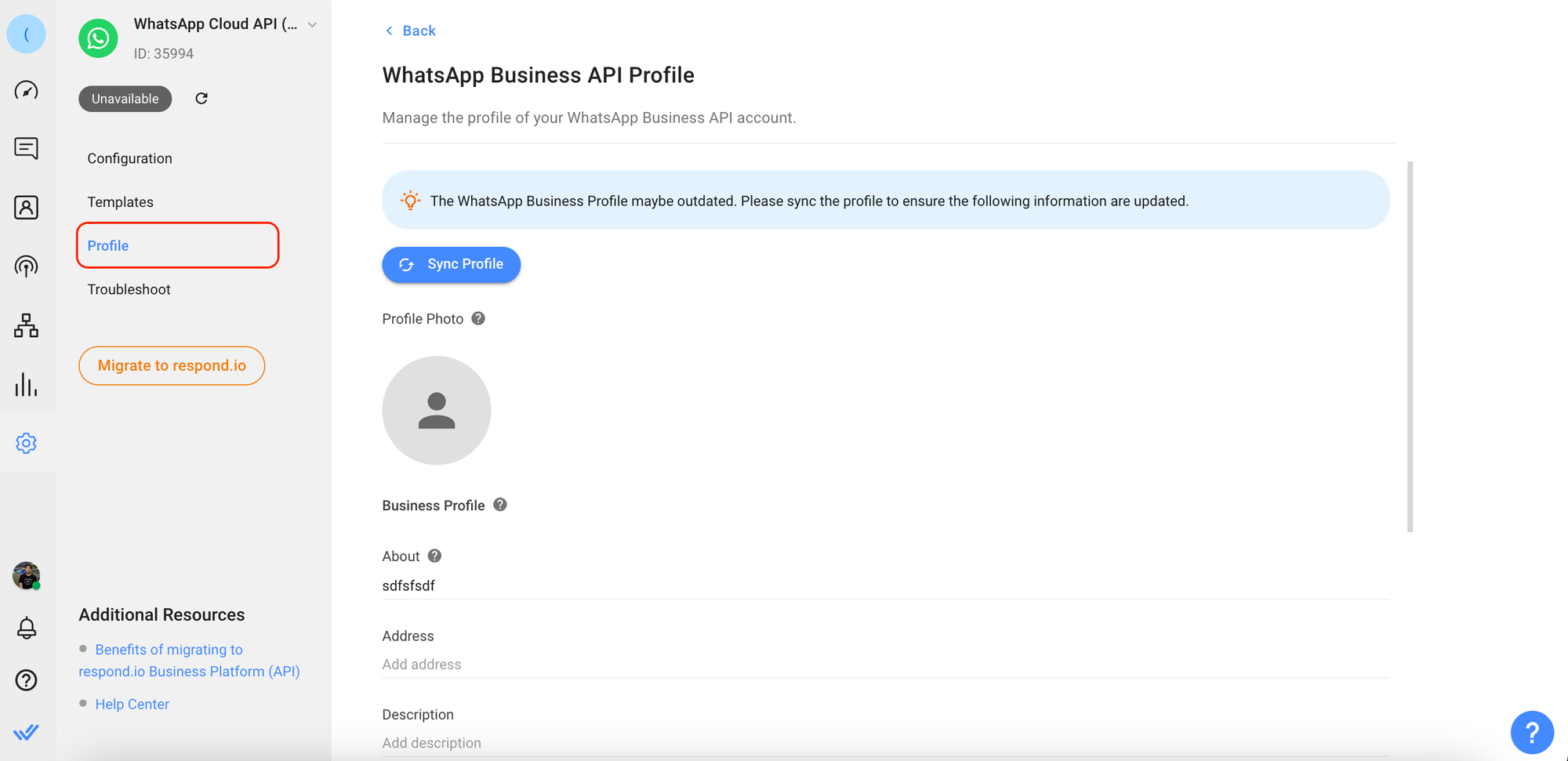
الخطوة 3: انقر على مزامنة الملف الشخصي للحصول على أحدث المعلومات الشخصية للأعمال في WhatsApp من WhatsApp.
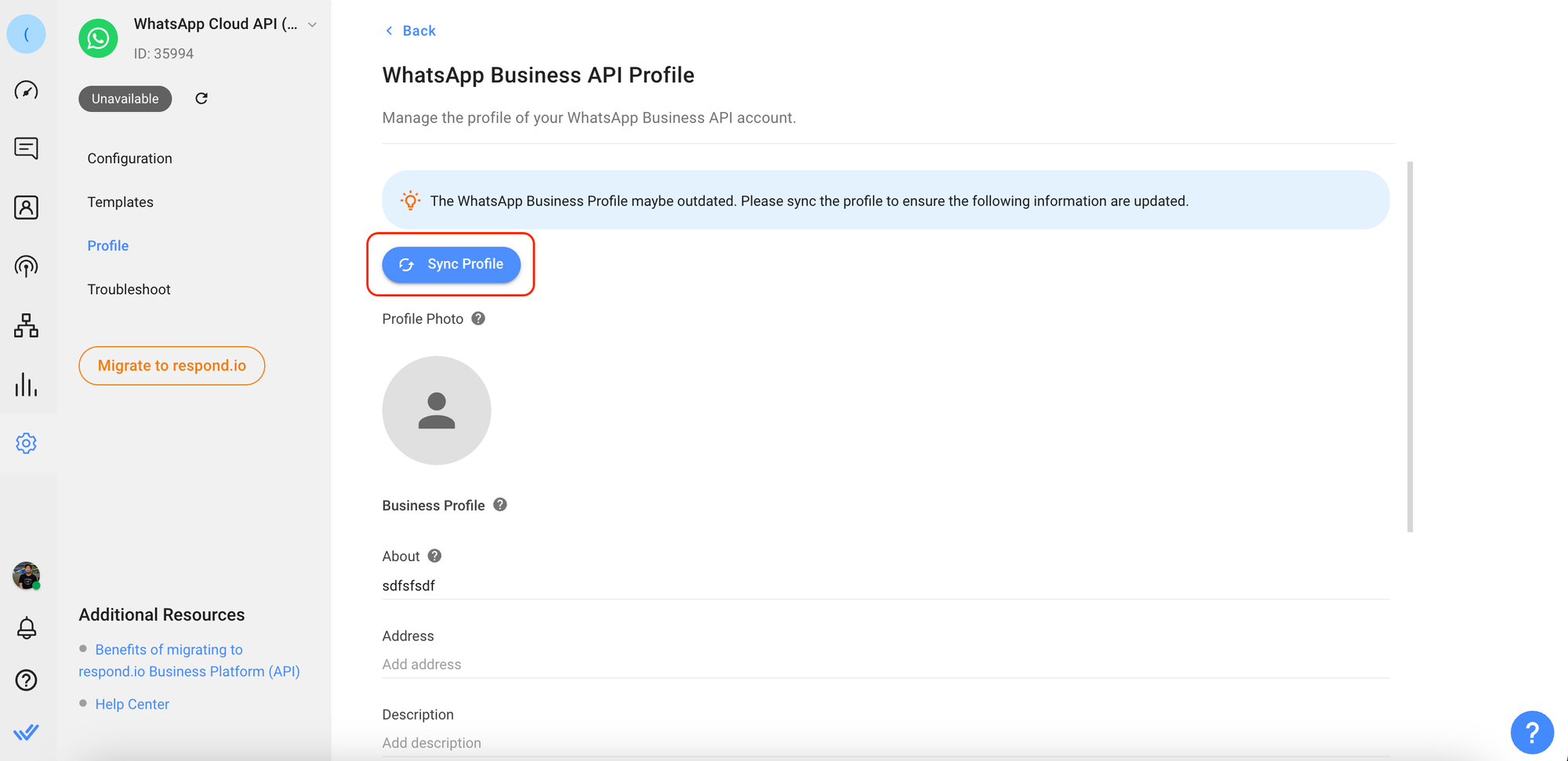
الخطوة 4: تحرير المعلومات التالية حسب الحاجة.
الحقول | الوصف |
|---|---|
صورة الملف الشخصي | الصورة المعروضة كصورة شخصية لحساب أعمال WhatsApp. يوصى بحجم صورة 640x640. |
حوالي | العمل's حول النص. يظهر هذا النص في الملف الشخصي للأعمال's تحت صورة الملف الشخصي ورقم الهاتف وأزرار الاتصال. |
العنوان | 4- عنوان العمل. الحد الأقصى 256 حرفاً. |
الوصف | وصف العمل. حد أقصى 512 حرفاً. |
البريد الإلكتروني | عنوان البريد الإلكتروني (بتنسيق بريد إلكتروني صالح) للاتصال بالشركة. الحد الأقصى 128 حرفاً. |
عمودي | • صناعة الأعمال التجارية. يجب أن تكون واحدة من هذه القيم المقبولة: تجميل السيارات، تخطيط أحداث سبا وسالونكلانغ وتثقيف الملابس والملابس، وتمويل الخدمات والصيرفة والأغذية والخدمات العامة بفندق لودجينغ الطبية والخدمات الصحية المهنية التي لا تستهدف الربح، التسوق والتجزئة والنقل والمطاعم الأخرى. لا يمكن أن يعود العمل الرأسي إلى قيمة فارغة بعد إنشائه. |
الموقع الإلكتروني | عناوين URL (بما في ذلك http:// أو https://) المرتبطة بالأعمال التجارية (على سبيل المثال الموقع، صفحة الفيسبوك، Instagram). كحد أقصى من موقعين على شبكة الإنترنت بحد أقصى 256 حرفاً لكل منهما. |
الخطوة 5: راجع المعلومات وانقر على حفظ التغييرات.
قبل إرسال قالب رسالة إلى جهة اتصال على منصة response.io، تأكد من أنك'قمت بما يلي:
- قدم قالب الرسالة للموافقة - تمت إضافة قالب الرسالة الموافق عليه إلى مساحة العمل عن طريق مزامنة قالب الرسالة
الخطوة 1:انتقل إلىإعدادات مساحة العمل> انقرقنوات
الخطوة 2:حدد موقع قناة واتسآب API السحابية > انقرإدارة.
الخطوة 3: انقر فوق القوالب > تقديم القالب لتقديم قالب رسالة للموافقة عليه.
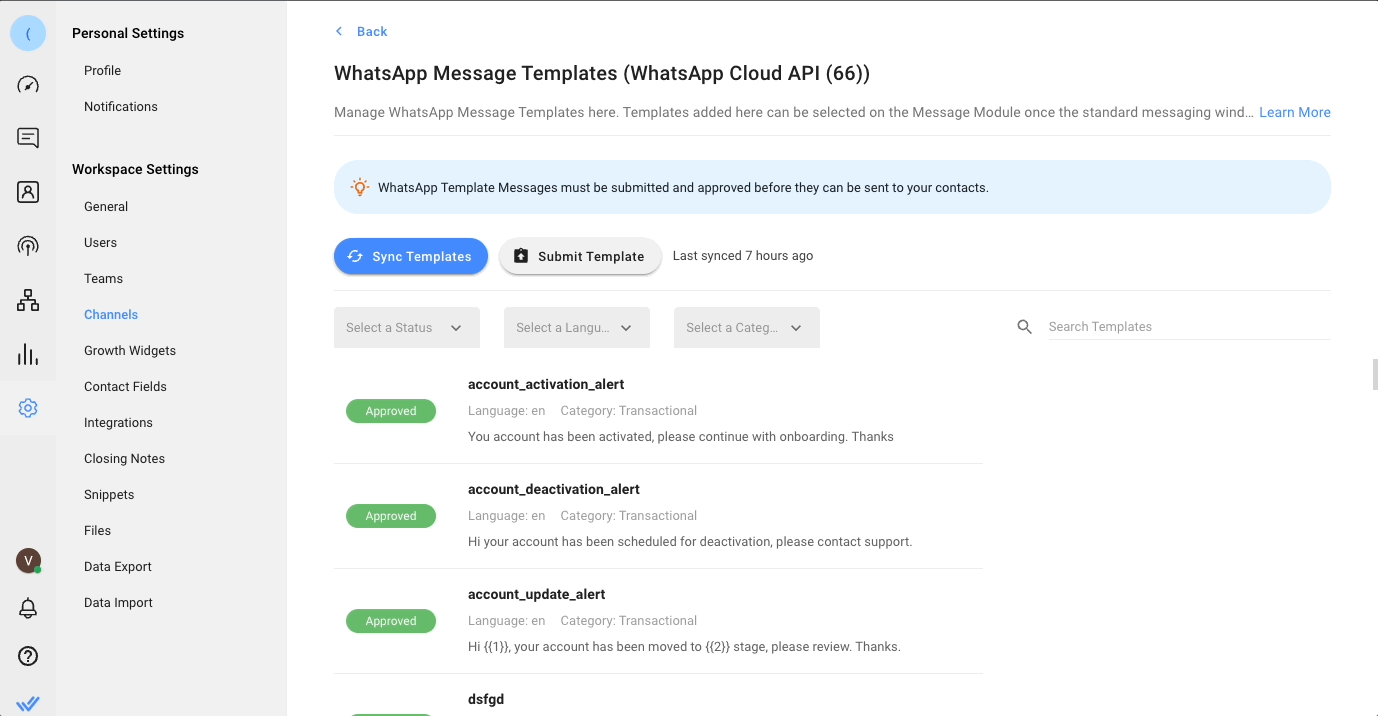
الخطوة 4: ملء المعلومات المطلوبة لإنشاء قالب.
الحقل | الوصف |
|---|---|
اسم القالب | الاسم يمكن أن يحتوي فقط على أحرف أبجدية رقمية صغيرة و أسفل سفلية ( _ ) |
الفئة | الفئة التي ينتمي إليها قالب الرسالة. |
اللغة | اللغة التي تم كتابة القالب بها. |
الخطوة 5: إنشاء الرسالة عن طريق ملء المكونات الضرورية، ثم مراجعة الرسالة في قسم المعاينة. يمكنك تضمين البارامترات 1، 2، إلخ. كعناصر النائبة التي سيتم ملؤها بمحتوى شخصي.
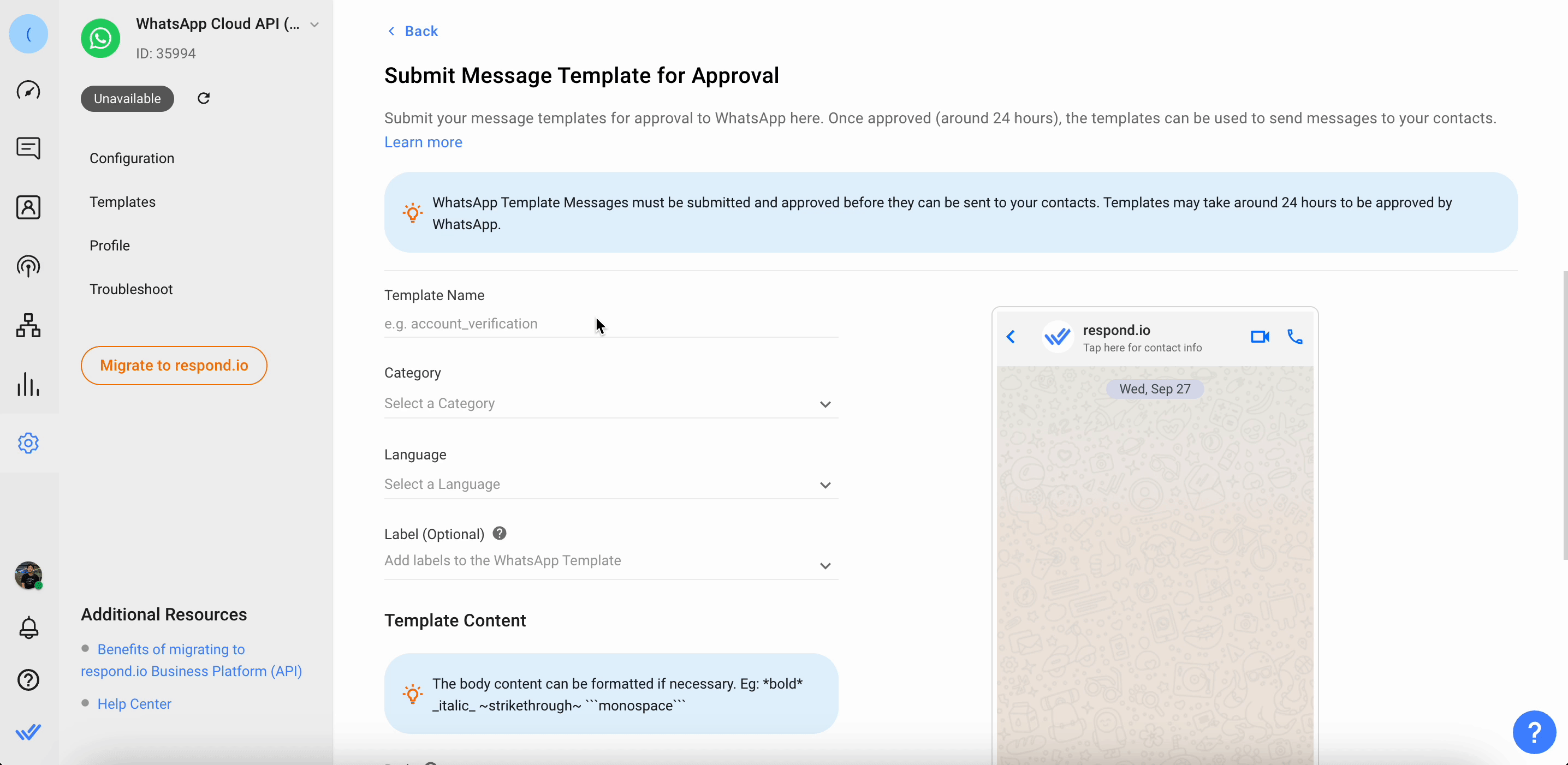
كتلة بناء | الوصف |
|---|---|
الجسم | يحتوي الجسم على أهم نص للنموذج الخاص بك. النص فقط مدعوم. يمكنك استخدام markdown لتنسيق محتوى هذه الكتلة. تعرف على المزيد من هنا. |
رأس الصفحة | الترويسة اختيارية وهي تعمل كعنوان أو رأس للقالب الخاص بك. يدعم ما يلي: |
تذييل | تذييل الصفحة اختياري ويدعم النص فقط. يمكن استخدامه لتوفير معلومات تكميلية في قالب الرسالة الخاص بك. |
الزر | الزر اختياري ويضيف التفاعل إلى القوالب الخاصة بك. هناك نوعان متاحان: |
الخطوة 6: توفير قيمة العينة
هذا ينطبق فقط إذا كنت قد قمت بإدراج أي معلمات في محتوى قالب الرسالة الخاص بك.
توفير عينات من القيم للمعلمة في قالب الرسالة سيساعد مستعرض WhatsApp في فهم الرسالة التي تحاول إرسالها إلى جهات الاتصال الخاصة بك.
رابط هام: إرشادات قالب رسالة WhatsApp
الخطوة 1:انتقل إلىإعدادات مساحة العمل> انقرقنوات
الخطوة 2:حدد موقع منصة الأعمال في WhatsApp (API) قناة > انقرإدارة.
الخطوة 3: انقر فوق القوالب > قالب لبدء عملية المزامنة.
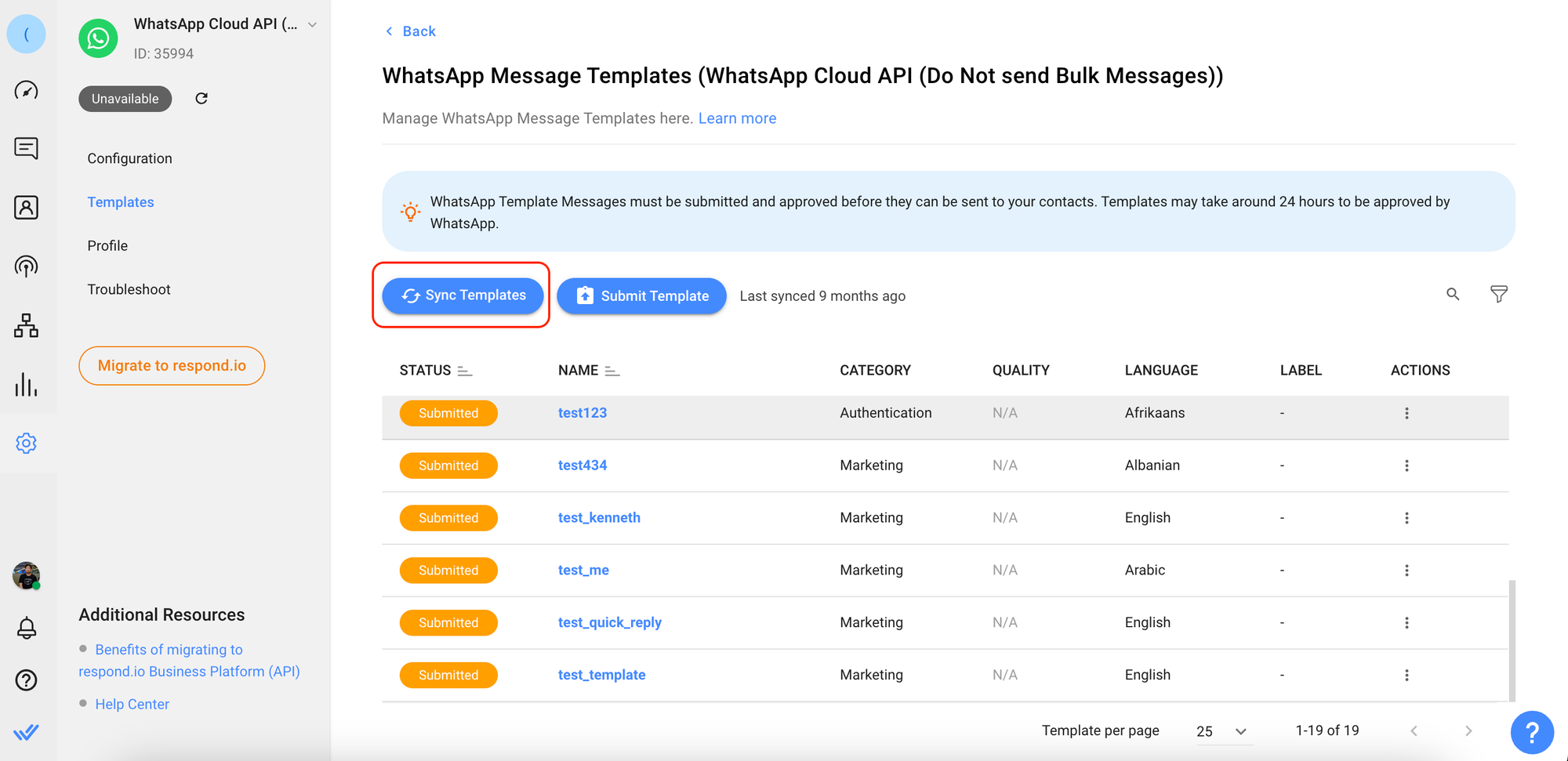
لقد اكتملت عملية المزامنة. وهذا يعني:
- سيتم إدراج قوالب الرسالة مع حالاتها المقابلة. - سيتم تحديث آخر وقت للمزامنة. إذا تم رفض القالب الخاص بك، سيتم عرض سبب الرفض أسفل قالب الرسالة المرفوضة.
وترد في الجدول التالي قائمة بالحالات الممكنة لنماذج الرسالة:
الحالة | الوصف |
|---|---|
مُقدم | يتم إرسال قالب الرسالة وفي انتظار الموافقة. |
معتمد | تمت الموافقة على قالب الرسالة ويمكن إرساله إلى جهات الاتصال. |
مرفوض | تم رفض قالب الرسالة ولا يمكن استخدامه. |
استخدم البحث والفلتر في الجزء العلوي الأيمن من القائمة للعثور بسهولة على القوالب الخاصة بك!
نوع الملف الذي يدعمه WhatsApp والحد الأقصى لحجم الملف لهذا النوع هو كما يلي:
الصوت & فيديو (16MB)
الوثيقة (100 ميغابايت)
صورة (5 ميغابايت)
ملصق (100 كيلو بايت)
الرسائل غير المدعومة سوف تحتوي على عرض احتياطي مع رسالة غير مدعومة أو نص الحمولة المخصصة ونوعها (إذا كانت متاحة). لأي نوع أو ملف غير مدعوم يتجاوز الحد الأقصى لحجم الملف المرسلة عبر واتسآب Cloud API سيتم تحويل الملف تلقائياً إلى رابط URL على الرد. o المنصة. للحصول على باي حمولة، يمكنك النقر فوق إظهار المزيدلعرض حمولة JSON لهذه الرسالة. أمثلة للرسائل غير المدعومة ل WhatsApp Cloud API هي:
- بطاقة الاتصال
- ردود الفعل
- الرسالة المحذوفة
- استطلاعات الرأي
- رسالة زمرية
الحد الأقصى للمعدل هو عدد مكالمات API التي يمكن أن يجريها تطبيق أو مستخدم في غضون فترة زمنية معينة تحددها القناة. تعرف على المزيد حول حدود المعدل لهذه القناة هنا.
تأكد من أن الرقم الذي اتصلته بالمنصة'هو رقم واتسآب Cloud API.
هذا يمكن أن يحدث عندما لا يتم الاشتراك في الرسائل webhook.
الخطوة 1: الانتقال إلى صفحة تطبيق فيسبوك
افتح تطبيق فيسبوك وانتقل إلى صفحة Webhooks.
الخطوة 2: التحقق من الحدث المشترك
حدد حساب أعمال WhatsApp والتحقق مما إذا كان الحدث الرسائل مشترك.
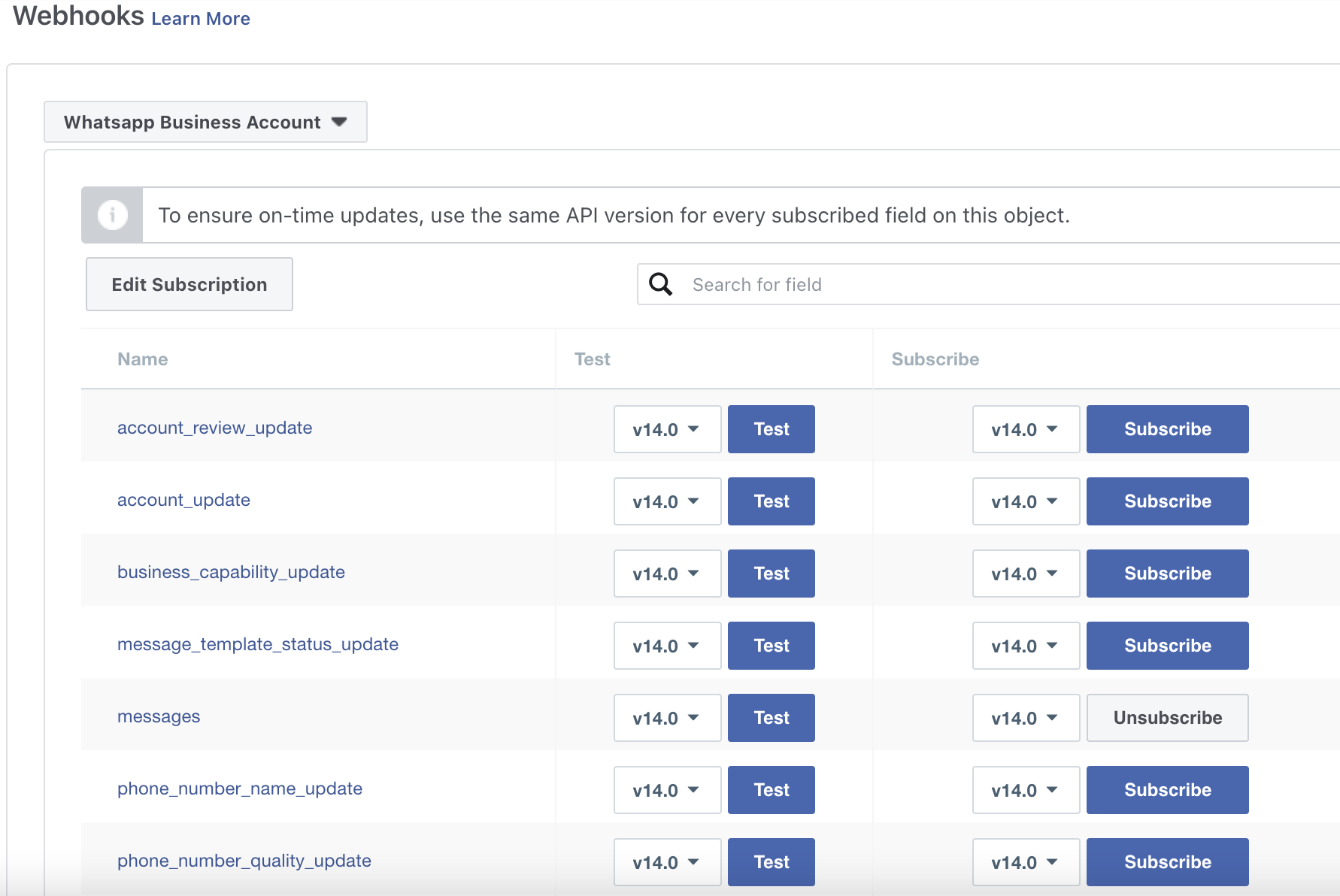
الخطوة 3: إرسال رسالة اختبار
إرسال رسالة اختبار إلى رقم هاتف WhatsApp والتحقق مما إذا كان قد وصل.
عندما يتصل المستخدم بـ WhatsApp Cloud API يغير كلمة المرور الخاصة به على الفيسبوك، ستكون الأذونات قديمة وتحتاج إلى تحديث.
الخطوة 1:انتقل إلىإعدادات مساحة العمل> انقرقنوات
الخطوة 2:حدد موقع منصة الأعمال في WhatsApp (API) قناة > انقرإدارة.
الخطوة 3: انقر فوق استكشاف الأخطاء >تحديث الإذنلتحديث أذونات WhatsApp.
الخطوة 4: أرسل رسالة اختبار إلى رقم هاتف WhatsApp وتحقق مما إذا كانت قد وصلت.
ويمكن أن يحدث ذلك لأسباب قليلة:
عند انتهاء صلاحية الجلسة للتحقق من صحة رمز الوصول.
حدث تغيير في امتياز المشرف's في Meta Business Manager.
تم تغيير كلمة المرور في Meta Business Manager.

لحل هذا الخطأ، يجب عليك تحديث أذونات قناة WhatsApp Cloud API الخاصة بك وإرسال رسالة اختبار مرة أخرى.
يجب أن تكون مدير أعمال Meta لتتمكن من تحديث الإذن.
هذا يمكن أن يحدث عندما لا يوافق جهة الاتصال على شروط واتساب وسياسة الخصوصية.
إذا لم تتمكن جهات الاتصال الخاصة بك من تلقي رسائل من رقم API الخاص بـ WhatsApp Cloud ، تأكد من أنهم وافقوا على أحدث شروط واتساب وسياسة الخصوصية.
يمكن استخدام رقم الهاتف المستخدم في واتسآب API السحابي'في تطبيق WhatsApp الشخصي أو التطبيق. يجب عليك حذف الحساب في تطبيق واتساب الشخصي أو التجاري قبل أن تتمكن من استخدام الرقم للتسجيل في WhatsApp Cloud API.
لا يزال بإمكانك استخدام الرقم لأغراض أخرى، مثل الاتصال واستقبال الرسائل القصيرة بعد تسجيلها على منصة الأعمال في WhatsApp.
بمجرد استخدام هاتف لواتسآب API لم يعد بإمكانك استخدام هذا الرقم على تطبيق WhatsApp.
ليس إلزامياً إكمال التحقق من أعمال الفيس بوك لبدء إرسال رسائل على WhatsApp. بدون التحقق من العمل التجاري، سيظل عملك قادرا على:
الرد على المحادثات غير المحدودة التي بدأها المستخدم.
إرسال محادثات(قوالب الرسائل) التجارية إلى 250 عميلا فريدا في فترة 24 ساعة.
تسجيل ما يصل إلى رقمي هاتف.
يمكن للشركات بدء التحقق من الأعمال (BV) فقط عندما تكون جاهزة لتوسيع نطاق المحادثات التي تبدأ العمل بها أو تريد أن تصبح حسابًا تجاريًا رسميًا.
نعم، يمكنك مراقبة تحليلاتك للرسائل والإنفاق في الوقت الحقيقي لحساب أعمال WhatsApp الخاص بك في علامة التبويب لمدير Meta WhatsApp. اقرأ المزيد هنا.
تحدد حدود المراسلة الحد الأقصى لعدد المحادثات التي تبدأ في العمل كل رقم هاتف يمكن أن يرسلها في غضون 24 ساعة. ولا تنطبق هذه الحدود على المحادثات التي يجريها المستخدمون. وتبدأ المحادثة التي تبدأ في العمل التجاري عند تسليم الرسالة الأولى إلى العميل وتنتهي بعد 24 ساعة. اقرأ المزيد هنا.
يمكنك إضافة طريقة دفع إلى حساب الأعمال التجارية في مدير الأعمال في WhatsApp. تعرف على كيفية إضافة طريقة دفع إلى حساب WhatsApp Business الخاص بك هنا.
وهذا يرجع على الأرجح إلى تجاوزك عتبة المستوى الشهري المجاني بدون طريقة دفع صالحة. لحل هذه المشكلة، أضف طريقة دفع صالحة.
يستخدم واتسباب API نموذج تسعير قائم على المحادثة التي تفرض على الأعمال التجارية عدد المحادثات التي تجريها. تبدأ المحادثة عندما يتم تسليم رسالتك' إلى العميل وتستمر لمدة 24 ساعة نافذة خدمة العملاء، يمكن خلالها تبادل أي عدد من الرسائل بين العميل والشركة. الأعمال التجارية تتحمل رسوم عن كل محادثة فردية، بغض النظر عن عدد الرسائل التي يتم إرسالها أو تلقيها داخل نافذة خدمة العملاء هذه.
تعرف على المزيد حول WhatsApp Pricing هنا.
هناك بعض المتطلبات والخطوات اللازمة لحذف رقم هاتف، قراءة المزيد هنا.
يمكنك إرسال بث اختباري من المنصة باستخدام رقم اختبار Meta. غير أن البث الذي يستخدم رقم الاختبار يقتصر على خمسة مستفيدين. يجب عليك أولاً إضافة هؤلاء المستلمين الخمسة إلى قائمة أرقام الهاتف في أدوات مطوري ميتا.
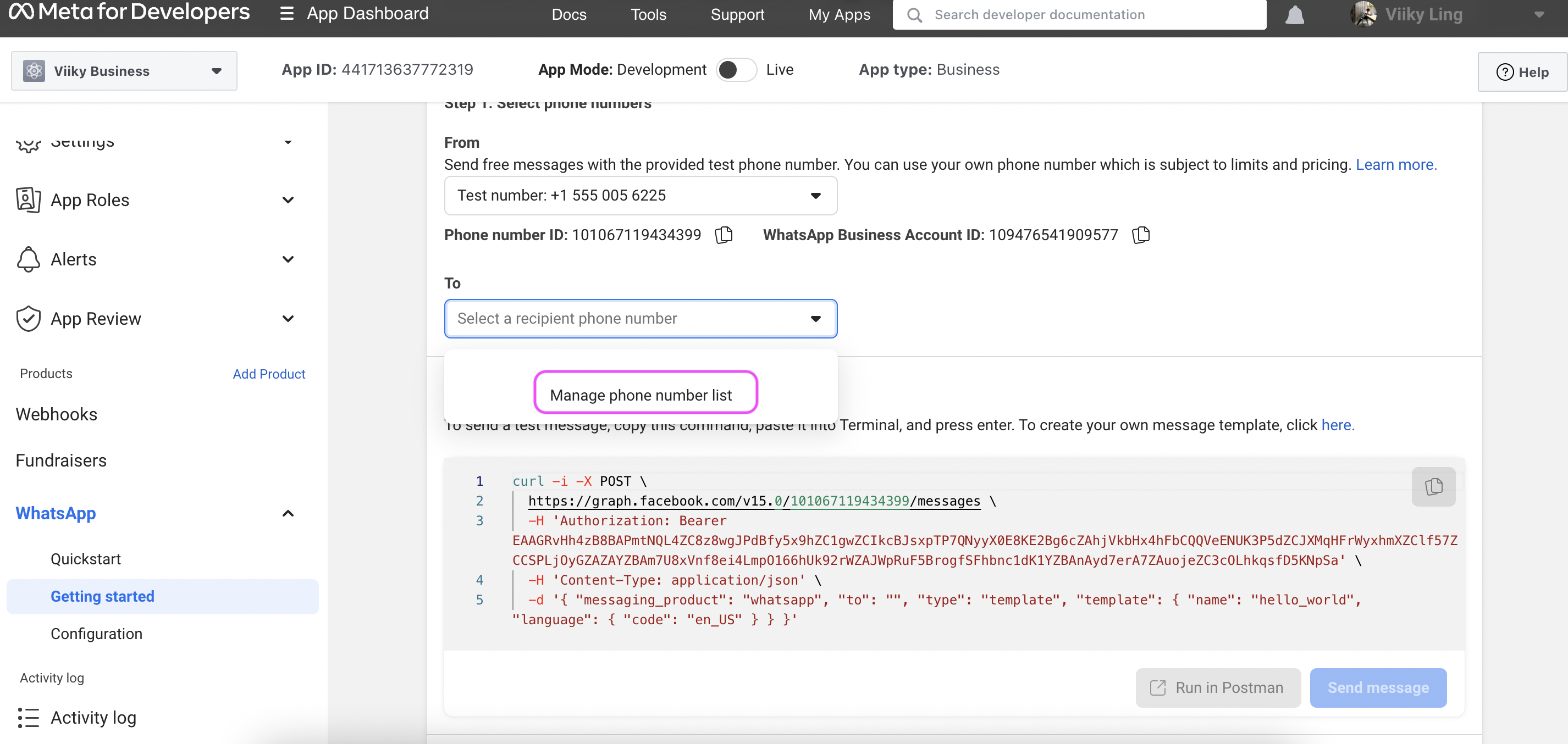
إذا لم تقم بإضافة مستلمين إلى هذه القائمة أو إذا حاولت إرسال بث إلى مستلمين غير مدرجين في هذه القائمة، سوف تتلقى رسالة الخطأ هذه:
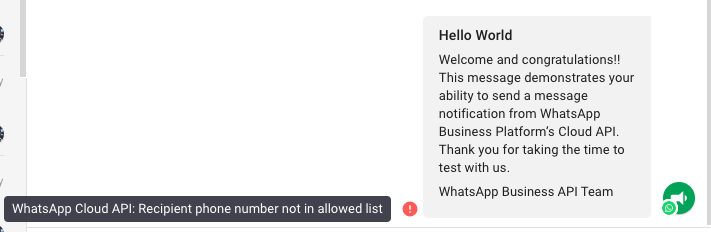
لا، يتم توفير هذا الرقم تلقائياً لجميع الحسابات لاستخدامه لإرسال رسائل الاختبار ولا يمكن حذفه. وحرص على الإشارة إلى أن هذا رقم اختبار لا يستخدم لأغراض أخرى.
يقوم WhatsApp بتمرير رقم هاتف جهة الاتصال في بصيغة مختلفة عن صيغة E.164 التي تستخدم. ويتسبب هذا الاختلاف في تكرار الاتصالات من بعض البلدان. إذا حدث ذلك، تواصل معنا هنا.
إلى قم بتغيير اسم عرض API السحابي، قم باتباع الخطوات التالية:
انتقل إلى FBM > حساب WhatsApp > رقم الهاتف. تعرض هذه الصفحة حد الرسائل ونوعيتها.
فوق رمز القلم الرصاص بجوار اسم العرض لتمكين التحرير.
انقر فوق التالي لإرسال اسم العرض الجديد إلى Meta للموافقة عليه.
في انتظار تأكيد الموافقة من ميتا.
بعد تلقي الموافقة من Meta على اسم العرض الجديد الخاص بك، أكمل الخطوات التالية:
أعد تسجيل رقم الهاتف الخاص بك باستخدام اسم العرض المعتمد حديثا.
تنفيذ مكالمة API POST إلى التحقق من رقم هاتفك.
إجراء مكالمة API POST أخرى إلى إعادة تسجيل رقم الهاتف المتحقق منه.
بمجرد نجاحه، اكتمل تحديث اسم API الخاص بك Cloud'.
سيحدث هذا الخطأ إذا كنت قد قمت مؤخرا بتحديث بيانات اعتماد الفيسبوك الخاصة بك، قد يؤدي إلى تعطيل اتصال القناة على منصتنا، مما يؤدي إلى أخطاء عند إرسال الرسائل.
لحل هذه المشكلة، تحتاج إلى تحديث أذونات القناة على منصتنا باستخدام بيانات اعتماد الفيس بوك المحدثة. وتتطلب هذه العملية دورا إداريا. من خلال تحديث الأذونات، ستعيد تأسيس الاتصال مع بيانات الاعتماد الجديدة، مما يضمن إرسال رسائلك المرسلة بنجاح دون مواجهة أخطاء.
المقالات ذات الصلة 👩💻